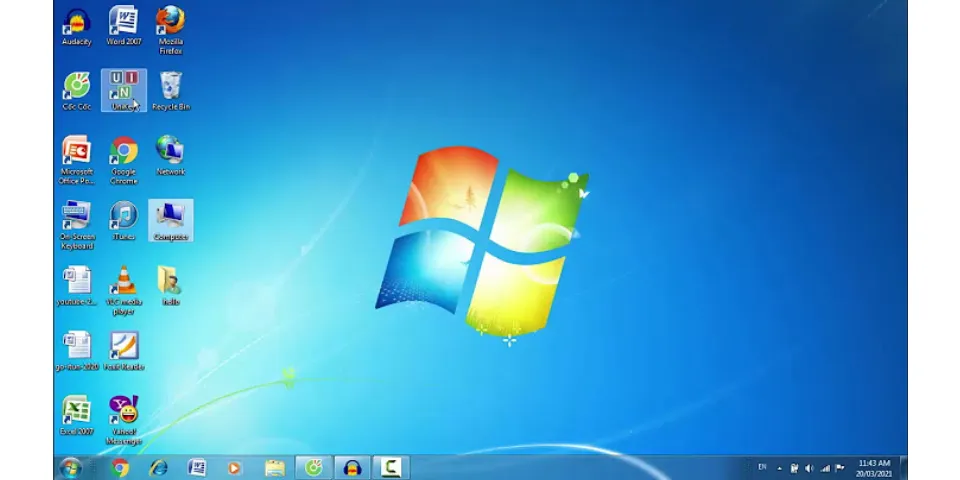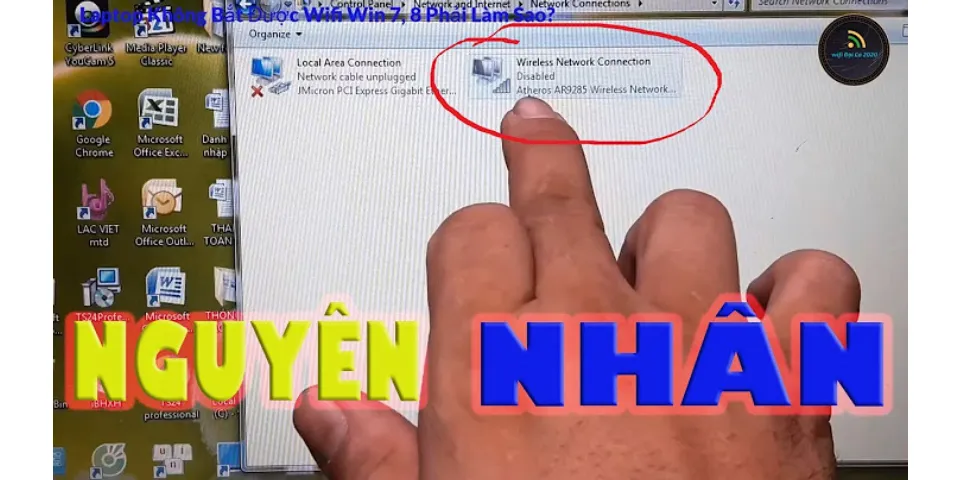Cách kiểm tra quạt laptop có chạy không cực đơn giản, ai cũng làm đượcQuạt hay tản nhiệt là một bộ phận phần cứng quan trọng hỗ trợ tản nhiệt cho mỗi chiếc laptop. Tuy nhiên, mọi người thường không hay để tâm đến nó trừ khi quạt kêu to bất thường. Bài viết sau đây sẽ cung cấp cho người đọc phương pháp đơn giản để kiểm tra xem quạt laptop có đang hoạt động bình thường hay không. Hãy theo dõi bài viết nhé!1. Kiểm tra quạt laptop bằng cách thủ côngNghe tiếng ồn từ quạt trên laptopCách đơn giản đầu tiên để kiểm tra xem quạt laptop có đang hoạt động chính là lắng nghe. Khi ta sử dụng máy được một lúc và cảm thấy máy đang nóng lên và tỏa ra nhiệt, thì hãy ghé tai vào và nếu bạn nghe thấy tiếng quạt laptop kêu êm không to thì có nghĩa là nó đang hoạt động bình thường. Show
 Cảm nhận gió thổi từ các khe tản nhiệtThêm một phương pháp đơn giản nữa là cảm nhận gió thổi từ các khe tản nhiệt. Các khe tản nhiệt thường nằm bên trái hoặc dưới đế laptop. Khi laptop bắt đầu nóng lên, hãy đưa tay vào gần các khe tản nhiệt của máy để kiểm tra xem quạt có đang hút gió vào không. Nếu có thì quạt laptop vẫn đang hoạt động bình thường.  Thử dùng 1 tác vụ nặngĐối với những chiếc laptop hiện nay thì thường quạt đã được nhà sản xuất thiết kế chỉ chạy khi người dùng thực hiện những tác vụ nặng trên máy như chỉnh sửa ảnh, video, làm đồ họa, chơi game... Khi laptop chạy các tác vụ nặng thì bắt buộc nhiệt độ sẽ lên cao do RAM, CPU... của máy phải hoạt động hết công suất. Điều này khiến quạt phải hoạt động để tản nhiệt. Người dùng có thể tìm và mở Task Manager trên laptop để quản lý xem chương trình nào đang làm RAM, CPU phải hoạt động với công suất cao làm nóng máy. Bước 1: Vào Tìm kiếm > Nhập Task Manager > Chọn Open.  Bước 2: Nhấn chuột phải vào chương trình mà mình muốn tắt > Chọn End task để tắt.  2. Kiểm tra quạt laptop bằng phần mềmSau 3 phương pháp thủ công đã nêu trên thì mọi người cũng có thể thử kiểm tra quạt laptop bằng một phương pháp kỹ thuật hơn đó chính là sử dụng phần mềm Speedfan, một chương trình hệ thống đo nhiệt độ CPU và có thể đọc nhiệt độ, điện áp và tốc độ quạt của các thành phần máy tính.  3. Giải đáp một số thắc mắc liên quanChạy liên tục quạt tản nhiệt ở mức cao nhất nhiều giờ có được không?Trả lời: Câu trả lời là được phép bởi công dụng của quạt chính là làm mát cho laptop. Tuy nhiên thì nếu công việc trên laptop không quan trọng, hoặc bạn đã thực hiện xong việc trên laptop thì nên tắt máy để máy có thể được nghỉ ngơi. Dù sao thì máy móc cũng như con người, cần có quãng nghỉ giữa mỗi lần làm việc nặng. Tại sao khi khởi động máy thì quạt lại kêu to, quay nhanh?Trả lời: Câu trả lời là do khi khởi động máy thì cần phải mở nhiều tác vụ lên như các chương trình khởi động Windows, driver... nên quạt cần phải hoạt động hết công suất để tản nhiệt. Điều này là hết sức bình thường, người dùng không nên lo lắng.  Quạt tản nhiệt kêu to, quay nhanh thì có sao không?Trả lời: Câu trả lời là hoàn toàn bình thường vì quạt đang hoạt động để tản nhiệt cho laptop. Tiếng to và quay nhanh có thể là vì máy quá nóng nên quạt phải hoạt động với công suất cao hơn nhằm giảm nhiệt cho chiếc laptop. Quạt tản nhiệt có hoạt động nhưng laptop vẫn còn rất nóng?Trả lời: Câu trả lời là do laptop đã lâu chưa được vệ sinh sạch sẽ, bụi bẩn theo thời gian sử dụng sẽ bám đầy vào cánh quạt, trục quạt và các phụ kiện khác, cản trở việc làm mát của quạt đối với máy. Nếu không vệ sinh kịp thời, quạt laptop để lâu trong tình trạng bụi bẩn sẽ không thể hoạt động hỗ trợ tản nhiệt cho máy, gây nóng máy và làm tổn hại đến tuổi thọ máy.  Một số mẫu laptop bán chạy ở Thế Giới Di Động Trên đây là một số cách giúp bạn có thể kiểm tra quạt laptop có đang chạy hay không. Cảm ơn bạn đã theo dõi và hẹn gặp lại ở các bài viết sau. |